Ako skopírovať obrázok do schránky v systéme Android
Rôzne / / November 28, 2021
Kopírovanie a prilepenie je pravdepodobne najčastejšie používaná funkcia v počítačoch a smartfónoch. Ušetrí vám to problémy s opakovaným písaním rovnakého obsahu pre viacerých ľudí. Teraz, keď príde na počítače, je veľmi jednoduché skopírovať a vložiť takmer čokoľvek. Môže ísť o text, obrázky, videá, zvukové súbory, dokumenty atď. V poslednom čase sa však mobilné telefóny začali vylepšovať a zvyšovať výkon. Je schopný robiť takmer všetko, čo počítač. Výsledkom je, že čoraz viac ľudí postupne prechádza na svoje mobilné telefóny pri rôznych každodenných operáciách.
Preto by nebolo spravodlivé, keby medzi nimi existoval rozdiel, pokiaľ ide o schopnosti kopírovania a vkladania. Boli by ste radi, keby ste vedeli, že teraz je možné skopírovať obrázok do schránky na vašom smartfóne so systémom Android. Táto malá funkcia bude znamenať veľký rozdiel v spôsobe zdieľania obrázkov. Ak chcete zdieľať obrázok, už nemusíte sťahovať obrázok alebo robiť snímku obrazovky. Namiesto toho môžete priamo skopírovať obrázok a prilepiť ho tam, kde ho potrebujete.

Obsah
- Ako skopírovať obrázok do schránky na telefóne s Androidom
- Ktoré aplikácie vám umožňujú kopírovať a vkladať obrázky?
- Ako zdieľať obrázky v rôznych aplikáciách
- Možnosť 1: Zdieľanie obrázkov na WhatsApp
- Možnosť 2: Zdieľanie obrázka na Instagrame
- Možnosť 3: Zdieľanie obrázka cez Bluetooth
- Možnosť 4: Zdieľanie obrázka cez Gmail
Ako skopírovať obrázok do schránky na telefóne s Androidom
Copy-paste sa používa pomerne často ukladanie dát z internetu (vo forme textu a obrázkov) a vložte ich do našich dokumentov. Či už ide o popisný odsek alebo obrázok štatistického grafu, často potrebujeme skopírovať veci z internetu a zahrnúť ich do našich článkov a správ. Ak pracujete na zariadení so systémom Android, môžete jednoducho kopírovať text a obrázky do schránky a používajte ich podľa potreby.
Postupujte podľa krokov uvedených nižšie a zistite, ako:
1. Najprv otvorte internetový prehliadač na svojom zariadení (povedzme Google Chrome).

2. Teraz vyhľadajte akýkoľvek obrázok, ktorý hľadáte.

3. Klepnite na Karta Obrázky zobrazíte výsledky vyhľadávania obrázkov Google.

4. Potom vyberte obrázok, ktorý chcete skopírovať, a klepnite naň.
5. Teraz klepnite a podržte na obrázku, a na obrazovke sa objaví ponuka.
6. Tu vyberte Kopírovať obrázok a obrázok sa skopíruje do schránky.
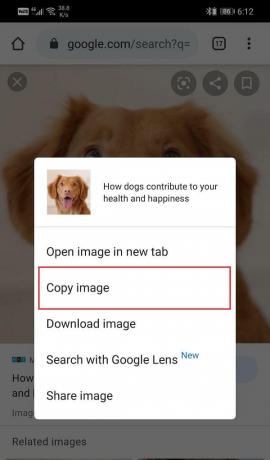
7. Potom, otvorte dokument kam chcete obrázok prilepiť.
8. Tu klepnite a podržte, kým sa nezobrazí zobrazí sa ponuka prilepenia na obrazovke.
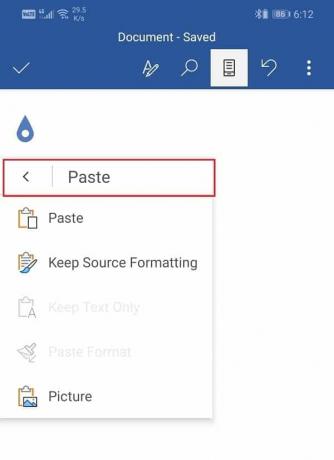
9. Teraz kliknite na možnosť prilepenia, a obrázok sa vloží do dokumentu.
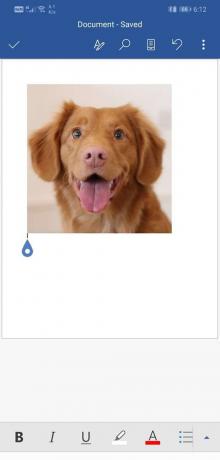
10. to je všetko. Všetko je nastavené. Postupujte podľa týchto krokov a budete môcť skopírovať a prilepiť akýkoľvek obrázok z internetu.
Ktoré aplikácie vám umožňujú kopírovať a vkladať obrázky?
Jedna vec, ktorú je potrebné spomenúť, je, že nie všetky aplikácie vám umožňujú kopírovať a vkladať obrázky. Napríklad nemôžete vložiť obrázok do aplikácií ako WhatsApp, Snapchat, Twitter atď. Môžete klepnúť na správu/chatbox a vložiť nejaký text, ktorý bol skopírovaný do schránky, ale nie obrázky. Jediný spôsob, ako odoslať obrázky, je zdieľať ich z Galérie.
V súčasnosti, je možné kopírovať a prilepiť iba obrázky do súbory word (súbory .docx) alebo poznámky v niektorých zariadeniach. Je veľmi pravdepodobné, že táto funkcia bude v budúcnosti dostupná pre viacero aplikácií, medzi ktoré patria napríklad WhatsApp, Twitter, Facebook, Messenger atď. Podľa povestí Google čoskoro umožní skopírovať obrázok do schránky a tiež ho vložiť do iných aplikácií tretích strán. Závisí to však aj od aplikácií tretích strán, či dokážu integrovať túto funkciu.
V súčasnosti vám Android umožňuje kopírovať obrázky do schránky, ale skutočné obmedzenia vznikajú pri ich prilepovaní. Nižšie je uvedený zoznam aplikácií, ktoré vám čoskoro umožnia prilepiť obrázky priamo zo schránky:
- Messenger
- Snapchat
- Viber
- Správy Google
- Skype
- IMO
- Google Dokumenty
- Badoo
- Stretnutia
Ako zdieľať obrázky v rôznych aplikáciách
Ako už bolo spomenuté, nebudete môcť priamo kopírovať obrázky a potom ich prilepiť do väčšiny aplikácií. Existuje však alternatívne riešenie a namiesto použitia schránky obrázky môžete priamo zdieľať prostredníctvom rôznych nástrojov na zdieľanie, ktoré sú vstavané v týchto aplikáciách. Poďme diskutovať o jednej aplikácii naraz a uvidíme, ako môžete jednoducho zdieľať obrázky.
Možnosť 1: Zdieľanie obrázkov na WhatsApp
WhatsApp je jednou z najpopulárnejších aplikácií na chatovanie na svete. Jeho jednoduché rozhranie a pohodlné funkcie z neho robia prvú voľbu pre väčšinu ľudí na svete, bez ohľadu na ich vek alebo sociálno-ekonomické zázemie. však WhatsApp vám neumožňuje kopírovať a vkladať obrázky zo schránky. Ak chcete niekomu poslať obrázky, musíte použiť jeho funkciu zdieľania. Nižšie je uvedený podrobný návod, ako to urobiť:
1. Najprv sa uistite, že obrázok, ktorý chcete zdieľať, sa už nachádza vo vašom zariadení. Ak nie, tak stiahnite si obrázok z internet.
2. Potom otvorte WhatsApp a prejdite na chat, kam chcete poslať tento obrázok.

3. Teraz klepnite na Tlačidlo pripojiť (vyzerá ako kancelárska sponka) a vyberte galéria možnosť.
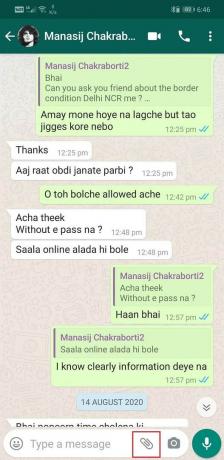
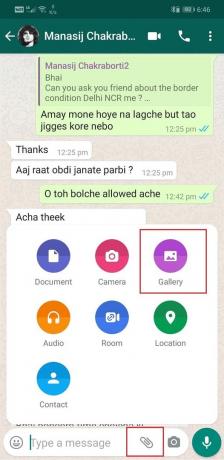
4. Potom vyberte priečinok, ktorý obsahuje obrázok.

5. Akonáhle nájdete obrázok, klepnite na na ňom. Môžete si tiež vybrať viac obrázkov a zdieľajte ich naraz.
6. WhatsApp vám to umožňuje upraviť, orezať, pridať text alebo titulok pred odoslaním obrázka niekomu.
7. Keď s tým skončíte, jednoducho klepnite na Zelené tlačidlo odoslania v pravom dolnom rohu obrazovky.
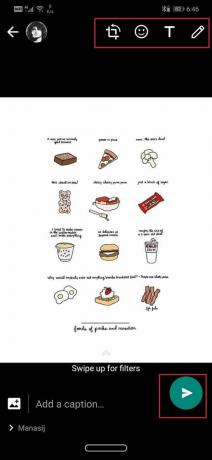
8. Obrázky budú teraz zdieľané s rešpektovanou osobou.
Prečítajte si tiež:Ako sa odblokovať na WhatsApp, keď je zablokovaný
Možnosť 2: Zdieľanie obrázka na Instagrame
Rovnako ako WhatsApp, aj Instagram vám umožňuje posielať správy vašim priateľom a sledovateľom. Pokiaľ ide o zdieľanie obrázka, kopírovanie a prilepenie zo schránky nie je možné. Ak chcete zistiť, ako zdieľať obrázky na Instagrame, postupujte podľa krokov uvedených nižšie:
1. Obrázok, ktorý chcete zdieľať, musí byť uložený lokálne vo vašom zariadení. Ak chcete zdieľať nejaké obrázky z internetu, uistite sa, že už boli stiahnuté do vášho zariadenia.
2. Teraz otvorené Instagram a zamierte k DM (priama správa) oddiele.


3. Potom, vyberte konverzáciu kde chcete zdieľať obrázok.
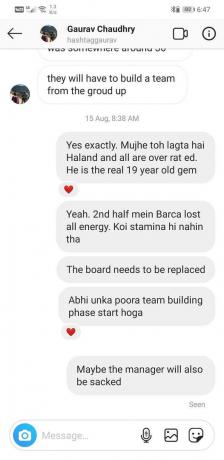
4. Tu klepnite na obrázok/galéria možnosť v pravom rohu poľa Správa.
5. Toto bude otvorte svoju Galériu a zobraziť všetky tam prítomné obrázky usporiadané od najnovšieho po najstaršie.
6. Môžete klepnúť na Tlačidlo Galéria otvorte rozbaľovaciu ponuku, ktorá obsahuje zoznam priečinkov vo vašej galérii. Ak presne viete, kde sa obrázok nachádza, navigácia do správneho priečinka vám uľahčí jeho hľadanie.

7. Keď nájdete obrázok, klepnite naň a stlačte Tlačidlo so šípkou nahor. Podobne ako v prípade WhatsApp môžete odoslať viacero obrázkov naraz tak, že ich vyberiete pred stlačením tlačidla tlačidlo odoslať.
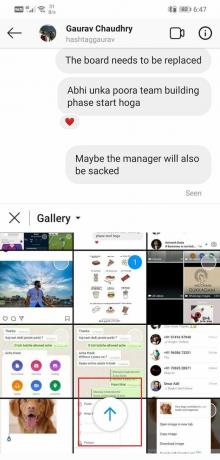
8. To je všetko; tvoj obrázok bude teraz zdieľaný s požadovanou osobou.

Možnosť 3: Zdieľanie obrázka cez Bluetooth
Zdieľanie obrázka cez Bluetooth je jedným z najstarších spôsobov zdieľania mediálnych súborov z jedného zariadenia do druhého. Ak ste to nikdy predtým neskúšali, môžete postupovať podľa krokov uvedených nižšie a zistiť, ako na to:
1. Najprv otvorte Aplikácia Galéria na vašom zariadení. Ako už bolo spomenuté, jedinou požiadavkou je, že obrázok, ktorý chcete zdieľať, musí byť uložený vo vašom zariadení.
2. Teraz prejdite na obrázok, ktorý chcete zdieľať, a klepnite naň a podržte ho, kým sa nevyberie.
3. Ak chceš zdieľať viacero obrázkov potom to urobte klepnutím na začiarkavacie políčko na nasledujúcich obrázkoch.
4. Nakoniec klepnite na zdieľam tlačidlo v spodnej časti obrazovky.
5. Niekoľko možnosti zdieľania bude k dispozícii. Klepnite na Bluetooth možnosť.

6. Vaše zariadenie teraz bude automaticky spustí vyhľadávanie pre zariadenia Bluetooth v okolí. Keď sú tieto dve zariadenia spárované a pripojené, obraz sa začne prenášať.

Možnosť 4: Zdieľanie obrázka cez Gmail
Ak potrebujete zdieľať obrázok na nejaké oficiálne účely, odoslanie cez Gmail je správna cesta. Služba Gmail vám umožňuje pripojiť širokú škálu súborov že sú celkovo menšie ako 25 MB. Ak chcete zistiť, ako zdieľať obrázky cez Gmail, postupujte podľa krokov uvedených nižšie:
1. Najprv otvorte aplikácia Gmail a klepnite na Skladať tlačidlo.
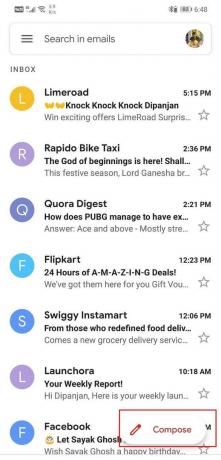
2. Potom zadajte e-mailová adresa príjemcu v časti Komu oddiele. Rovnaký e-mail môžete poslať viacerým ľuďom pomocou polia CC alebo BCC.
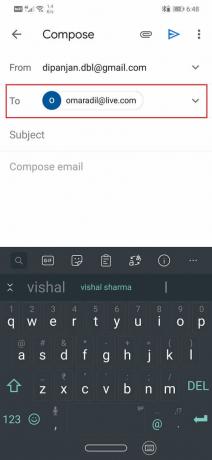
3. Teraz, ak chcete zdieľať obrázok, klepnite na tlačidlo pripojiť (ikona kancelárskej sponky) v ľavej hornej časti obrazovky.
4. Potom prejdite obsahom svojho zariadenia na nájsť obrázok a klepnite naň.
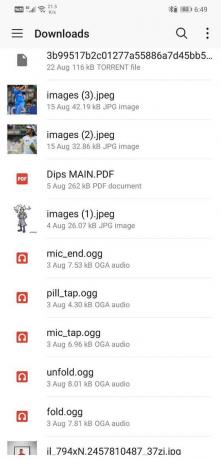
5. Obrázok bude pridaný do e-mailu ako príloha.

6. Do tela môžete pridať predmet alebo nejaký text a keď to urobíte, klepnite na Tlačidlo Odoslať.
Odporúčané:
- Ako sfalšovať polohu GPS v systéme Android
- Opravte chybu Malwarebytes Unable to Connect the Service
- Oprava Bohužiaľ, chyba procesu com.google.process.gapps sa zastavila
Tým sa dostávame na koniec tohto článku. Dúfame, že tieto informácie budú pre vás užitočné. Schopnosť kopírovať a vkladať veci je veľmi užitočná. Android môže byť obmedzený, pokiaľ ide o schopnosť kopírovať a vkladať obrázky zo schránky, ale nebude to trvať dlho. Je vysoko pravdepodobné, že čoskoro budete môcť prilepiť obrázky zo schránky do rôznych aplikácií tretích strán a platforiem sociálnych médií. Dovtedy môžete používať vstavané funkcie zdieľania týchto aplikácií.


